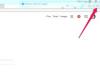Tietokoneen kovalevy tallentaa kaikki koneen tiedot - tiedostot, ohjelmat ja itse tietokoneen käyttöjärjestelmä - joten ei ole yllätys, että näet kiintolevyn valon välkkyvän koko päivän. Vaikka et käyttäisikään tietokonettasi aktiivisesti, järjestelmä hoitaa erilaisia huoltotehtäviä kulissien takana, joten asema jatkaa toimintaansa. Suurimman osan ajasta aktiivisesta kiintolevystä ei ole syytä huoleen.
Aktiivinen kiintolevyn käyttö
Helpoimmin ymmärrettävä kiintolevytoimintojen tyyppi tulee tietokoneella suoritettavista toiminnoista. Aina kun avaat, tallennat tai lataat tiedoston, kiintolevysi on luettava tai kirjoitettava tiedoston tiedot. Ohjelman avaaminen tai pelin tasojen välillä liikkuminen rasittaa kiintolevyä entisestään, sillä koneen täytyy ladata paljon dataa.
Päivän video
Kiintolevyn käyttö taustalla
Vaikka näyttää siltä, että tietokoneesi on käyttämättömänä Windowsin työpöydällä, järjestelmä on usein kova työ. Windows-prosessit, jotka vastaavat järjestelmän ylläpidosta, toimivat taustalla. Monet näistä tehtävistä aktivoituvat tarkoituksella, kun et käytä tietokonettasi, jotta työsi ei hidastuisi. Joitakin syitä siihen, miksi kiintolevysi tärisee, ovat:
- Kovalevy eheytys
- Windows-päivitykset
- Väliaikainen tiedostojen puhdistus
- Kovalevy terveystarkastukset
- Tiedosto indeksointi
Muut asentamasi sovellukset voivat myös suorittaa toimintoja taustalla, kuten ohjelmapäivityksiä, tiedostojen synkronointia ja ajoitettuja virustarkistuksia.
Tarkista asemasi toiminta
The Windows 8 Task Manager tarjoaa tavan selvittää, mitkä ohjelmat käyttävät tällä hetkellä kiintolevyäsi.
Vaihe 1: Avaa Task Manager

Kuvan luotto: Kuva Microsoftilta
Lehdistö Ctrl-Shift-Esc tai napsauta hiiren kakkospainikkeella tehtäväpalkkia ja valitse Tehtävienhallinta. Klikkaus Lisätietoja avataksesi Task Managerin täyden version.
Vaihe 2: Lajittele kiintolevyn käytön mukaan

Kuvan luotto: Kuva Microsoftilta
Klikkaus Levy Prosessit-välilehdellä lajitellaksesi luettelon kiintolevytoiminnan mukaan. Listan yläosassa olevat ohjelmat käyttävät asemaasi tällä hetkellä eniten.
Kärki
Suurimman osan ajasta huomaat, että "Järjestelmä", "Windows Explorer" tai "Service Host" ovat kärjessä. Näiden prosessien toiminta on peräisin Windowsista itsestään.
Vaihe 3: Kaavion käyttö ajan mittaan

Kuvan luotto: Kuva Microsoftilta
Siirry Suorituskyky-välilehdelle ja napsauta Levy 0 (C:) nähdäksesi kaavion ajomatkasi aktiivisuudesta ajan mittaan.
Kärki
Jos sinulla on useita kiintolevyjä, jokaisella on oma kaavionsa.
Haitalliset syyt
Kiintolevyn toiminta ei sinänsä aiheuta hälytyksiä, mutta jos koet myös äkillisiä järjestelmän hitaus, kaatumiset, jumiutuminen tai epäilyttävät ponnahdusikkunat, toiminta voi olla virus. Jos olet huolissasi, suorita täydellinen virustarkistus tarkistaaksesi uhat.